¿Qué es "err_connection_refused" y cómo puedo solucionarlo?
Publicado: 2022-04-10Al usar dispositivos de Internet, los mensajes de error pueden aparecer de vez en cuando, pero no tienen por qué ser misteriosos y confusos. Saber qué significan los mensajes de error y qué hacer con ellos mejorará su experiencia en Internet.
Esta guía se centrará en el mensaje de error err_connection_refused, así como en lo que podría causar dicho mensaje de error y cómo se puede resolver este error.
¿Qué significa el mensaje de error ERR_CONNECTION_REFUSED”?
En cualquier navegador web que esté utilizando, como Google Chrome, Mozilla Firefox u otros navegadores, puede recibir este mensaje, err_connection_refused. Esto significa que sea cual sea la página a la que intentó acceder en su navegador web, la página es inaccesible. Junto con este mensaje puede haber sugerencias sobre cómo solucionar este problema. Es posible que vea un mensaje que dice "verifique su conexión" o "verifique el proxy y el firewall".
Hay algunas razones por las que puede aparecer este mensaje de error, pero normalmente se puede reducir a estas seis áreas:
- Estado del sitio web
- Enrutador o proveedor de Internet
- Caché de navegador
- caché de DNS,
- configuración del servidor proxy, o
- Software antivirus o cortafuegos
¿Cómo solucionar el mensaje de error ERR_CONNECTION_REFUSED?
Ahora que sabe qué es el error err_connection_refused y qué puede causarlo, a continuación se explican formas de resolver este problema.
Comprobar el estado del sitio web
La primera tarea a mano es averiguar si el problema lo crean los propietarios de la página web o el proveedor de alojamiento que aloja ese sitio web en particular. La clave es verificar el estado del sitio web y averiguar si la página web en particular que está tratando de visitar está inactiva para todos o solo para usted.
Hay un sitio web llamado Down for Everyone o Just Me en el que puede ingresar la página web o el sitio web que estaba tratando de visitar. El resultado le dirá si el sitio web está caído o si es un problema de su parte. Por ejemplo, si escribe el sitio web, “www.johnadams.com”, aparece un mensaje en rojo que dice: “¡No eres solo tú! johnadams.com está caído”. En este caso, no hay nada que pueda solucionar porque el problema está en el propietario del sitio web o en el servidor del proveedor de alojamiento.
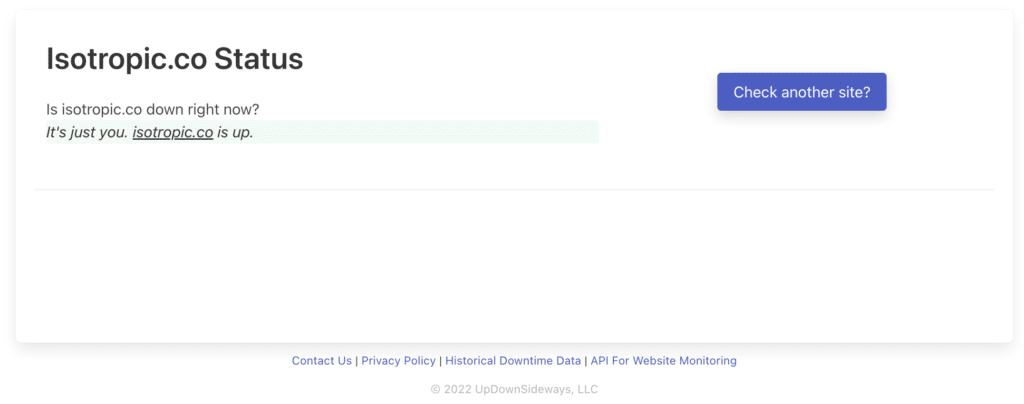
Si ingresa al sitio web, www.isotropic.co , se le informará, en un mensaje que aparece en verde, “Eres solo tú. isotropic.co está activo”. En este caso, el problema está de su lado y debe buscar aislar si su enrutador, navegador web, caché de DNS, servidor proxy, software antivirus o firewall está causando el problema.
Reinicie el enrutador o póngase en contacto con su proveedor
Una conexión a Internet defectuosa puede ser la causa del mensaje de error "err_connection_refused". Si el ícono de conexión a Internet o Wi-Fi no está visible o se ve de forma intermitente en el dispositivo que está utilizando, es posible que tenga una conexión a Internet inexistente o poco confiable. Compruebe en otro dispositivo para confirmar que también está experimentando la misma condición. Si es así, esto confirma una conexión a Internet defectuosa.
Intente reiniciar su enrutador para ver si su conexión a Internet se restablece. Presione el botón de encendido de su enrutador para apagarlo. Espere unos cinco minutos y vuelva a encender el enrutador. Si el ícono de conexión a Internet o wifi aún no se ve o solo se ve de manera intermitente después de que el enrutador se haya vuelto a encender por completo, podría ser un problema con su proveedor de Internet.
Borrar caché del navegador
Existe una posible razón por la que su navegador web podría estar contribuyendo a la aparición de un mensaje err_connection_refused. Es posible que deba borrar sus datos de navegación en la memoria caché de su navegador.
Los datos de navegación son elementos de los sitios web que ha visitado o buscado y que se almacenan en una base de datos. El propósito es proporcionar una carga de página más rápida o una experiencia de usuario mejorada la próxima vez que desee visitar una página web nuevamente. Si se realizaron cambios en un sitio web en particular que hicieron que sus datos de navegación estuvieran desactualizados o obsoletos, esto puede causar que aparezca el mensaje "err_connection_refused".

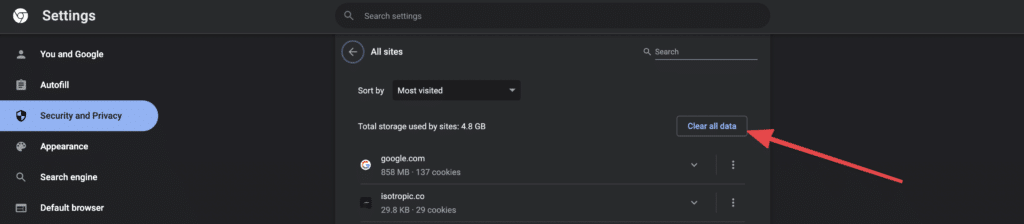
La eliminación de los datos del navegador web se puede realizar en cualquier navegador web que esté utilizando, aunque el procedimiento puede diferir. Los tipos de datos que pueden necesitar ser borrados son:
- Historial de navegación,
- Galletas,
- Archivos temporales,
- Imágenes y archivos en caché, y
- Otros datos del sitio web
Sin embargo, a veces los problemas que causan el mensaje de error son específicos del navegador de Internet que se está utilizando. Por ejemplo, se ha informado que para eliminar un error err_connection_refused en Chrome, a veces se debe desactivar la función de sincronización de Google Chrome.
Borrar los datos de caché de DNS
Un caché de DNS funciona de la misma manera que un caché de navegador. La caché de DNS contiene datos temporales para cada página que el usuario ha visitado. Si los datos en el caché de DNS están desactualizados, borrar manualmente el caché de DNS también puede resolver el problema err_connection_refused.
Comprobar y ajustar el servidor proxy
Un servidor proxy es una computadora intermediaria en Internet con una dirección IP única. Transmite solicitudes de páginas web al servidor web y recibe datos de páginas web para enviárselos. Cambiar la dirección del servidor DNS o la configuración del proxy a un servidor DNS preferido puede mejorar la velocidad de Internet y resolver el problema err_connection_refused.
Nuevamente, los diferentes procedimientos dependen del dispositivo y el sistema operativo que esté utilizando, pero es posible cambiar la dirección DNS o borrar manualmente el caché DNS en cualquier dispositivo que esté utilizando.
Deshabilitar temporalmente el software antivirus o el firewall
El software antivirus y los cortafuegos pueden impedirle visitar ciertos sitios web debido a los criterios de seguridad para los que están configurados. Esto es para protegerlo de sitios web no seguros que pueden representar un peligro viral para su dispositivo.
Deshabilitar temporalmente el software antivirus o los cortafuegos y luego intentar visitar la página web nuevamente le permitirá saber si el software antivirus o el cortafuegos están causando el problema. Al visitar el sitio web con el software antivirus o el firewall deshabilitados, si el error err_connection_refused no vuelve a aparecer, esto le indica que su software antivirus o firewall le impedía visitar ese sitio web. Sin embargo, este método es muy desaconsejable, ya que puede abrir su dispositivo a posibles riesgos virales de los que se supone que el software antivirus y el cortafuegos protegen su dispositivo. Asegúrese de tener una copia de seguridad de su sistema antes de intentar esto.
Ahora sabe cuál es el mensaje err_connection_refused y cómo reducir sistemáticamente el alcance de lo que puede estar causando su problema err_connection_refused. Generalmente, el mensaje de error puede ser causado por el estado del sitio web, el enrutador, el caché del navegador web, el caché de DNS, el servidor proxy, el software antivirus o el firewall. Esto debería brindarle suficiente conocimiento que lo ayudará a aplicar métodos para resolver su problema de Internet err_connection_refused.
